使用过机场科学上网的小伙伴应该都知道SS/SSR/V2Ray/Trojan这些专业术语,随着GFW封锁识别技术的不断进步,SS/SSR机场逐渐式微,而V2Ray凭借其天生抗封锁的独门绝技逐步走上了舞台的中央。但是,用过V2Ray或者亲自搭建过V2Ray服务器的小伙伴都知道,最原始的搭建V2Ray服务器和客户端配置过程比较复杂,对新手来说非常不容易上手。所幸的是,众多大神相继开发了V2Ray一键搭建脚本,而且功能越来越强大,操作越来越傻瓜化。大神的实力水平决定了其V2Ray一键安装脚本代码的水平高低,我这里就推荐一些大牛编写的最出色的V2Ray一键安装脚本,以供小白用户少走弯路,轻松用上最强大、最稳定、最省心的代码。
本文目录
0、V2Ray一键搭建脚本使用注意事项
注意事项:首先,你要拥有一台可以正常使用的非大陆地区的VPS,推荐使用 搬瓦工(BandwagonHOST)、Vultr、Linode 或 Hostwinds,这几家都是非常优秀的老牌国外VPS服务商。其中,Vultr可以免费更换IP地址;Hostwinds更换IP,2美元/次;搬瓦工需要7美元/次。
由于V2Ray对时间要求比较严格,必须误差再90秒以内,否则会导致安装失败,所以我建议你先在VPS上面安装时间同步组件ntp,执行命令如下:
apt install ntp -y #Debian/Ubuntu yum -y install ntp #CentOS/Fedora
当然,你也可以更改时区,与你本地保持一致,但是V2Ray不限制时区,所以你也可以不更改,中国属于东八区,时区可以选择“Shanghai”或“Chognqing”,建议选“Shanghai”。
查看当前时区:
date -R
设置Linux服务器时区:
timeconfig #CentOS/Fedora dpkg-reconfigure tzdata #Debian/Ubuntu
1、V2Ray 一键安装脚本 & 管理脚本 By 233v2.com
说起V2Ray一键脚本就不得不说233boy大神的 V2Ray 一键安装脚本 & 管理脚本,这是至今最出名,也是功能最强大的V2Ray一键搭建脚本,但这是单用户的一键脚本。
V2Ray一键安装脚本 By 233boy 项目Github官网:点击访问
(1)233V2Ray一键脚本功能特点
- 支持 V2Ray 多数传输协议
- 支持 WebSocket + TLS / HTTP/2
- 支持 动态端口 (WebSocket + TLS,Socks5, HTTP/2 除外)
- 支持 屏蔽广告
- 支持 配置 Shadowsocks
- 支持 下载客户端配置文件 (不用 Xshell 也可以下载)
- 客户端配置文件同时支持 SOCKS 和 HTTP
- 支持 生成 V2Ray 配置二维码链接 (仅适用部分客户端)
- 支持 生成 V2Ray 配置信息链接
- 支持 生成 Shadowsocks 配置二维码链接
- 支持修改 V2Ray 传输协议
- 支持修改 V2Ray 端口
- 支持修改 动态端口
- 支持修改 用户ID
- 支持修改 TLS 域名
- 支持修改 Shadowsocks 端口
- 支持修改 Shadowsocks 密码
- 支持修改 Shadowsocks 加密协议
- 自动启用 BBR 优化 (如果内核支持)
- 集成可选安装 BBR (by teddysun.com)
- 集成可选安装 锐速 (by moeclub.org)
- 一键 查看运行状态 / 查看配置信息 / 启动 / 停止 / 重启 / 更新 / 卸载 / 等等…
- 人性化向导 & 纯净安装 & 卸载彻底
(2)安装或卸载
建议使用Ubuntu 16+ / Debian 9+ / CentOS 7+ 系统,脚本会自动启用 BBR 优化。我喜欢使用Debian,当然我是推荐你使用Debian 10搭建V2Ray服务器。
1)安装Curl依赖包
在Ubuntu/Debian上执行命令:
apt-get update -y && apt-get install curl -y
在CentOS上执行命令:
yum update -y && yum install curl -y
2)安装V2Ray一键安装脚本,执行命令如下:
bash <(curl -s -L https://git.io/v2ray.sh)
安装完成后,输入命令:v2ray,即可进行管理。
温馨提醒:如果你是小白用户,遇到每次提示要你选择或属于的时候,你直接一直按“Enter键”就可以了,默认是开启TCP协议的V2Ray,而且中转速度挺不错。如果你是 CentOS/Fedora 系统,那么用233boy大神的一键安装脚本搭建V2Ray服务器时,你需要手动放行服务器端口,否则无法正常科学上网。相关命令如下:
查看已放行的端口:firewall-cmd --list-ports 放行服务器端口:firewall-cmd --zone=public --add-port=1688/tcp --permanent 关闭服务器端口:firewall-cmd --zone=public --remove-port=1688/tcp --permanent 重启防火墙:firewall-cmd --reload
注意事项:以上“1688”必须换成你自己的服务器端口号,“tcp”换成你正在使用的协议,放行服务器端口后,必须重启防火墙才能生效。
1)233一键脚本安装V2Ray传输协议选项,如下图所示:
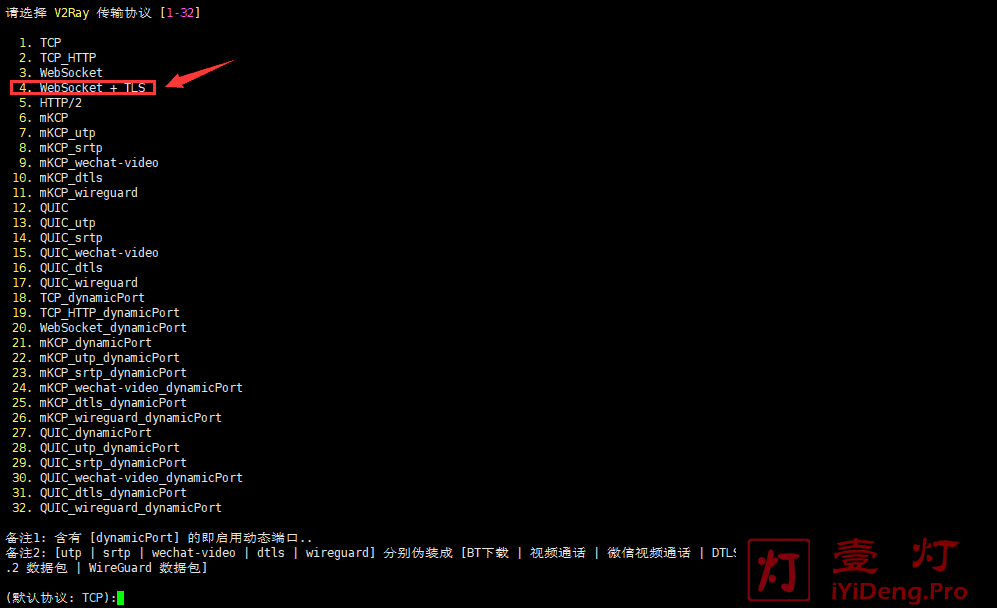
2)233一键脚本安装完成后V2Ray配置信息,如下图所示:
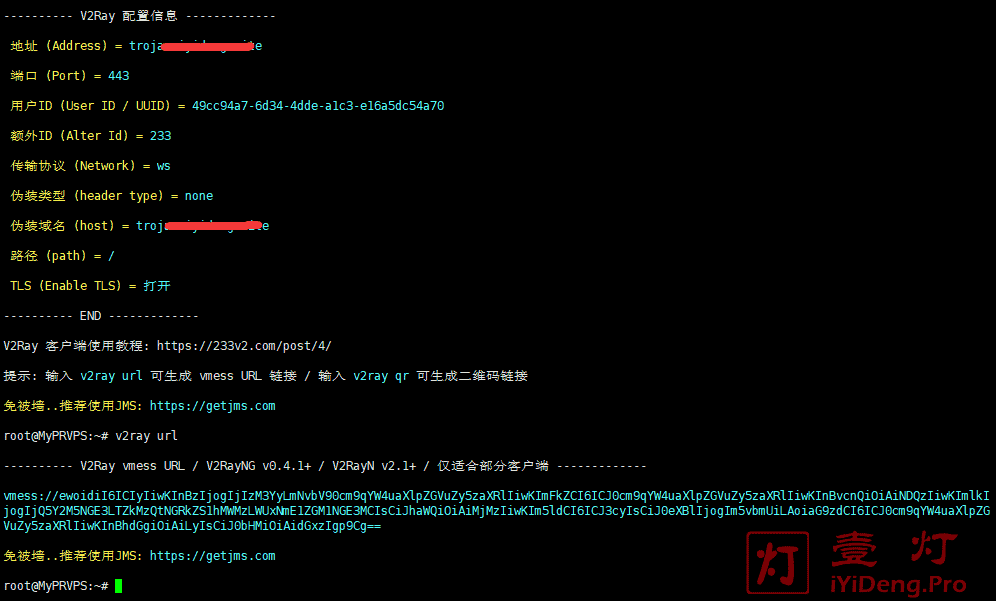
3)233一键脚本管理面板,如下图所示:
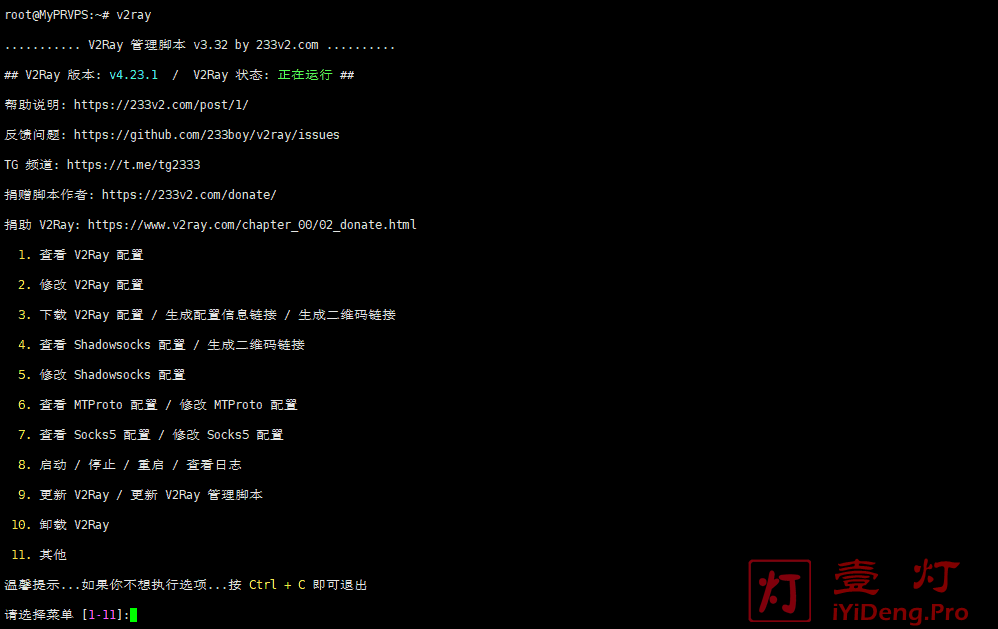
(3)V2Ray快速管理命令:
v2ray info 查看 V2Ray 配置信息
v2ray config 修改 V2Ray 配置
v2ray link 生成 V2Ray 配置文件链接
v2ray infolink 生成 V2Ray 配置信息链接
v2ray qr 生成 V2Ray 配置二维码链接
v2ray ss 修改 Shadowsocks 配置
v2ray ssinfo 查看 Shadowsocks 配置信息
v2ray ssqr 生成 Shadowsocks 配置二维码链接
v2ray status 查看 V2Ray 运行状态
v2ray start 启动 V2Ray
v2ray stop 停止 V2Ray
v2ray restart 重启 V2Ray
v2ray log 查看 V2Ray 运行日志
v2ray update 更新 V2Ray
v2ray update.sh 更新 V2Ray 管理脚本
v2ray uninstall 卸载 V2Ray
(4)配置文件路径
V2Ray 配置文件路径:/etc/v2ray/config.json
Caddy 配置文件路径:/etc/caddy/Caddyfile
脚本配置文件路径: /etc/v2ray/233blog_v2ray_backup.conf
注意事项:请不要修改脚本配置文件,免得出错。如果你不是有特别的需求,也不要修改 V2Ray 配置文件。一旦出错解决不了的话,你就只能卸载后重新安装。
(5)WS+TLS / HTTP2 配置
如果你使用了这两个协议,那么就会使用了脚本自带的 Caddy 集成。不管如何,不建议直接去更改 Caddy 的配置:/etc/caddy/Caddyfile;如果你需要配置其他网站,请将网站的配置文件放到“/etc/caddy/sites”目录下,然后重启 Caddy 进程即可,脚本默认生成的 Caddy 的配置会加载 “/etc/caddy/sites ”这个目录下的所有配置文件。所以,请将你的网站配置文件放到“/etc/caddy/sites”目录下,完完全全不需要去更改“/etc/caddy/Caddyfile”,然后一定要重启 Caddy 进程,执行如下命令:
service caddy restart
(6)Caddy 插件相关
V2Ray 一键安装脚本 & 管理脚本 By 233v2.com 集成了 Caddy,但不集成任何 Caddy 插件,如果你需要安装某些 Caddy 插件,你可以使用官方的 Caddy 安装脚本来一键安装。本脚本集成的 Caddy 的安装路径,跟 Caddy 官方的安装脚本是一致的,可直接安装,不会有任何问题。
2、multi-v2ray 多用户管理脚本
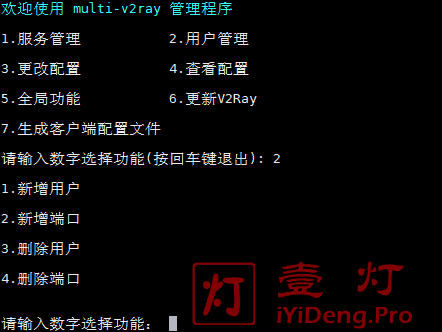
multi-v2ray 是 V2ray 多用户管理脚本,向导式管理[新增|删除|修改]传输协议,功能非常强大,让您享受使用V2ray科学上网的乐趣~
(1)multi-v2ray 功能特色
- 命令行模式管理v2ray,支持程序和命令行参数管理控制;
- 流量统计(v2ray && iptables),调用v2ray官方api进行流量统计;
- 支持多用户、单端口和多端口修改管理,支持混合传输协议管理;
- 首次安装时产生随机端口,默认配置mkcp + 随机一种 (srtp | wechat-video | utp | dtls | wireguard) header伪装,安装完成显示配置信息;
- 查看配置信息显示vmess字符串(v2rayN的分享链接格式);
- 生成Telegram的socks5/MTProto分享链接, 支持socks5 + tls组合;
- 支持http/2, 随机生成伪装h2 path;
- 开启关闭tcpFastOpen;
- 直接开启CDN,直接走Cloudcflare CDN;
- 开启关闭动态端口;
- 一键 启动 / 停止 / 重启 V2ray 服务端;
- 快速查看服务器连接信息, 常规配置修改;
- 定时更新v2ray(需手动开启);
- 支持新版v2ray配置文件格式(v4.1+);
- 支持docker部署;
- 支持纯IPV6 VPS;
- 支持开启或禁止BT下载。
(2)自定义传输方式
- 常规TCP
- HTTP头部伪装
- WebSocket流量
- 常规mKCP流量
- mKCP 伪装 FaceTime通话流量(srtp)
- mKCP 伪装 BT下载流量(utp)
- mKCP 伪装 微信视频通话流量(wechat-video)
- mKCP 伪装 DTLS 1.2流量(dtls)
- mKCP 伪装 WireGuard流量(wireguard)
- HTTP/2的tls流量(h2)(需备域名)
- Socks5
- MTProto
- Shadowsocks
- Quic
(3)安装、升级与卸载
1)安装Curl依赖包,在Ubuntu/Debian上执行命令:
apt-get update -y && apt-get install curl -y
安装Curl依赖包,在CentOS上执行命令:
yum update -y && yum install curl -y
2)一键安装命令
source <(curl -sL https://multi.netlify.app/v2ray.sh) --zh
3)升级命令(保留配置文件更新)
source <(curl -sL https://multi.netlify.app/v2ray.sh) -k
4)卸载命令
source <(curl -sL https://multi.netlify.app/v2ray.sh) --remove
(4)V2Ray管理命令行参数
v2ray [-h|--help] [options]
-h, --help 查看帮助
-v, --version 查看版本号
start 启动 V2Ray
stop 停止 V2Ray
restart 重启 V2Ray
status 查看 V2Ray 运行状态
new 重建新的v2ray json配置文件
update 更新 V2Ray 到最新Release版本
update.sh 更新 multi-v2ray 到最新版本
add 新增mkcp + 随机一种 (srtp|wechat-video|utp|dtls|wireguard) header伪装的端口(Group)
add [wechat|utp|srtp|dtls|wireguard|socks|mtproto|ss] 新增一种协议的组,端口随机,如 v2ray add utp 为新增utp协议
del 删除端口组
info 查看配置
port 修改端口
tls 修改tls
tfo 修改tcpFastOpen
stream 修改传输协议
cdn 走cdn
stats v2ray流量统计
iptables iptables流量统计
clean 清理日志
log 查看日志
我这里建议你使用“Vmess+WebSocket+TLS+CDN”模式,端口使用443,伪装成互联网最常见的HTTPS协议的流量,抗封锁,更安全隐蔽。
3、v2-ui V2Ray一键多用户安装与管理脚本
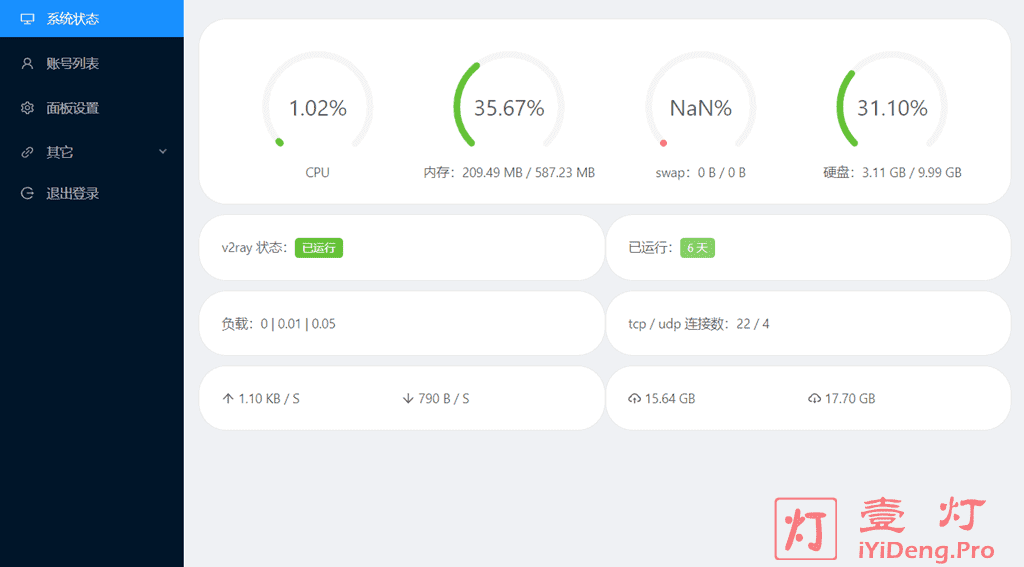
v2-ui 是一款非常出名的支持多协议多用户的 V2Ray 面板,是非常优秀的V2Ray一键多用户多协议安装与管理脚本,由原 sprov-ui 的作者sprov使用 Python 语言重新开发而成。
(1)v2-ui 功能介绍
- 系统状态监控
- 支持多用户多协议,浏览器可视化操作,无需敲命令
- 支持的协议:vmess、shadowsocks、dokodemo-door、socks、http
- vmess 支持的传输配置:tcp(http伪装、tls)、kcp(伪装)、ws(tls)、http(tls)、quic(tls)
- 支持账号流量统计
- 支持自定义 v2ray 配置模板
- 支持 https 访问面板(需自备域名 + ssl 证书)
- 更多高级配置项,详见面板
v2-ui 支持CentOS 7、Ubuntu 16、Debian 8及以上版本的64位系统,作何建议使用最新版。
(2)一键安装&升级
安装依赖包,执行如下命令:
yum install curl -y #CentOS/Fedora
apt-get update && apt-get install sudo curl -y && sudo -i #Debian/Ubuntun
v2-ui 一键安装脚本,执行代码如下:
bash <(curl -Ls https://blog.sprov.xyz/v2-ui.sh)
或
bash <(curl -Ls https://raw.githubusercontent.com/mikewubox/v2-ui/master/install.sh)
安装、更新和升级都是使用上述命令,升级不会造成数据丢失。全新安装后,在浏览器中打开 http://<服务器IP>:65432 即可访问面板,默认用户名和密码都是 admin。升级后,进入面板方式不变。
注意事项:
v2-ui 与其它所有关于修改 v2ray 配置文件的工具完全不兼容(包括 sprov-ui),安装 v2-ui 后会导致 v2ray 配置文件被重写,导致原有 v2ray 账号丢失,如有必要,请自行提前做好备份,以免造成不必要的后果。
(3)控制面板操作命令
v2-ui # 显示管理菜单 (功能更多) v2-ui start # 启动 v2-ui 面板 v2-ui stop # 停止 v2-ui 面板 v2-ui restart # 重启 v2-ui 面板 v2-ui status # 查看 v2-ui 状态 v2-ui enable # 设置 v2-ui 开机自启 v2-ui disable # 取消 v2-ui 开机自启 v2-ui log # 查看 v2-ui 日志 v2-ui update # 更新 v2-ui 面板 v2-ui install # 安装 v2-ui 面板 v2-ui uninstall # 卸载 v2-ui 面板
此脚本会使用 v2ray 官方脚本自动安装最新版 v2ray,无需再自己安装 v2ray,若之前安装过非官方的 v2ray,建议先卸载,否则可能会造成冲突。
4、V2Ray 基于 Nginx 的 vmess+ws+tls 一键安装脚本
此脚本由 wulabing 大神创作的单用户V2Ray一键脚本,目前支持Debian 9+ / Ubuntu 18.04+ / Centos7+系统,包含“Vmess+websocket+TLS+Nginx+Website”和“Vmess+https2+TLS+Nginx+Website”2种V2Ray模式,安装其中1种即可,一般推荐安装“Nginx+ws+tls”模式。
(1)脚本主要功能和更新
- 新增 交互式菜单,重构为安装管理脚本,版本号初始化为 1.0,诸多功能合并;
- 合并 h2 版合并至主版本并跟随更新,h2 版(旧版)停止维护;
- 新增 变更 UUID ALTERID PORT TLS 版本选项;
- 新增 V2ray 日志记录及查看;
- 新增 4 合 1 bbr 锐速脚本引入,感谢 94ish.me;
- 新增 卸载选项;
- 新增 let’s encrypted 证书手动更新,原理与计划任务更新相同,证书有效期仅小于 30 天可更新,默认不启用强制更新,理论上自动生成的证书支持自动续签。
(2)安装 curl、wget
CentOS系统安装命令:
yum -y install wget yum update -y && yum install curl -y
Ubuntu/Debian系统安装命令:
apt-get install wget apt-get update -y && apt-get install curl -y
(3)执行一键安装脚本
wget -N --no-check-certificate -q -O install.sh "https://raw.githubusercontent.com/wulabing/V2Ray_ws-tls_bash_onekey/master/install.sh" && chmod +x install.sh && bash install.sh
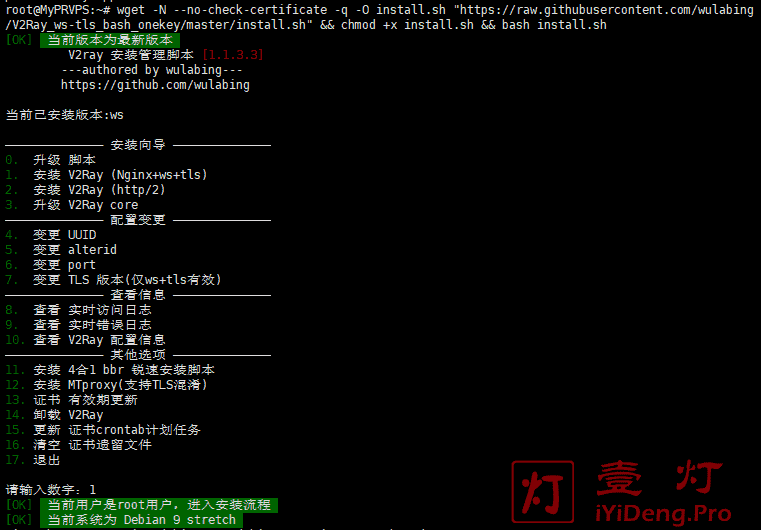
(4)一键安装脚本相关管理命令
systemctl start v2ray #启动 V2ray systemctl stop v2ray #停止 V2ray systemctl start nginx #启动 Nginx systemctl stop nginx #停止 Nginx
(5)一键安装脚本相关目录
伪装的 Web 目录:/home/wwwroot/3DCEList V2ray 服务端配置:/etc/v2ray/config.json V2ray 客户端配置: 执行安装时所在目录下的 v2ray_info.txt Nginx 目录: /etc/nginx 证书文件: /data/v2ray.key 和 /data/v2ray.crt
注意事项:新手建议选择Debian系统,本脚本依赖 V2ray 官方安装脚本 及 acme.sh 工作,依赖Nginx实现相关功能,所以建议在未安装过Nginx的纯净系统下运行,否则可能导致很多未知错误发生。如果你是使用CentOS系统进行安装,请提前在防火墙放行相关端口,一般默认为80和443端口。另外,一键安装脚本安装Nginx过程可能有点长,如果因未一直守着命令执行情况,系统连接超时而错过了选择项,那么请重新执行一遍命令即可,已经安装过Nginx不会再次重复安装的,会直接提示你跳过。
4、一键安装BBR加速
一键安装脚本命令如下:
cd /usr/src && wget -N --no-check-certificate "https://raw.githubusercontent.com/chiakge/Linux-NetSpeed/master/tcp.sh" && chmod +x tcp.sh && ./tcp.sh
如果脚本在删除内核的过程中,出现如下提示,则用方向键选“No”,然后回车;如果需要管理,请重新执行以上命令即可看到管理选项。
5、V2Ray客户端下载
关于V2Ray客户端下载与详细的使用配置教程,请参考本站已发布文章 Windows、Mac、Android、iOS、Linux和网关路由器全平台V2Ray客户端下载、安装与配置使用教程
至此,此文结束。以后如果再遇到其它优秀的V2Ray一键搭建脚本,我会在这里及时更新的。
本文由一灯不是和尚于2025年12月13日更新;如果您有什么意见或建议,请在文章下面评论区留言反馈。
大神,在参考multi-v2ray安装后,输入v2ray命令,反馈-bash: v2ray: command not found,系统版本Debian 12
Debian 11 重新安装试试。
V2Ray 基于 Nginx 的 vmess+ws+tls 一键安装脚本 这个生成的vmess 链接 好像不兼容苹果的小火箭 不管生成的链接是否是兼容模式
这脚本也是好久不更新了,可以尝试其他脚本。
v2-ui 脚本下载不下来,点进去是一个html页面
这脚本过期了,你可以搜索x-ui使用,x-ui算是v2-ui的升级版,不过也不更新了,但是仍然可用。
配置好后V2Ray 基于 Nginx 的 vmess+ws+tls 一键安装脚本可以使用,执行vps重启后链接V2Ray无网络无速度只有到vps的延迟,请问是哪里设置的问题
最好不要套Cloudflare的免费CDN使用。
搭建梯子使用的域名是阿里云注册的,第一次搭建时梯子可用,大会期间IP被封禁,现在IP和端口都正常了,但是怎么搭建都没用,使用新的域名和服务器搭建,还是无法链接,显示读取超时。是域名的问题吗?还是别的原因,网络我也换过很多次都没用,包括移动网和wifi
心真大,居然用阿里云域名,还是用国外域名注册商注册吧!
确实,唉,不懂事,刚给新的IP装上,443端口就被封了
现在仍旧是敏感期,而且443端口的Trojan协议成为了重点关注的对象,我建议您使用VMess或VLESS协议搭建,抗封锁效果反而好了很多。
我今天用ping.pe试了一下,IP地址是通的,但是加上443以后所有国家都无法ping通,这个时候服务器用了vmess协议,第一个推荐的脚本。请问这是什么问题?
加上443就不同,那就是443端口被墙了,无法直接使用Trojan协议搭建,你可以选择VMess或VLESS协议搭建,我推荐您使用multi-v2ray一键搭建脚本,并进入xray模式搭建,也就是安装完成后,输入“xray”,再次安装xray模块,然后进行搭理服务器搭建即可。之所以这么做,是因为v2ray模式的脚本有问题,经常启动不成功。
multi-v2ray脚本最近在CentOS 7 系统装不上了是什么原因,还有些已经装上的现在也在逐步报错,不能使用了。
我一直都是推荐选择Debian/Ubuntu系统,最好使用新版。